Как разогнать встроенную видеокарту amd
Обновлено: 02.07.2024
В отношении вещей я человек довольно таки консервативный, поэтому использую все «до конца», пока вещи выполняют свои функции и пытаюсь получить от них все, на что они способны. Так и с компьютерной техникой, поэтому тема «разгона» мне всегда была интересна и практиковалась на всем, что использовалось. Одним из последних приобретенных гаджетов стал ноутбук HP ProBook 4530s в комплектации Intel Core i3/AMD Radeon HD 6490M. Этот рассказ о том, что и как я сделал, чтобы видеокарта от AMD потребляла меньше и работала быстрее.
Итак, приступим. Нам нужен биос видеокарты Radeon. Распаковываем образ обновления прошивки биос ноутбука (я делаю это при помощи Total Commander) и ищем строку «ATOMBIOSBK-ATI» в файлах, я так понимаю это торговая марка их биосов. И тут первый сюрприз: находим аж 6 разных файлов, половина из которых (судя по строкам в них попадающимся) предназначена для платформы «HP_IEC_Roxette_SeymourXT_GDDR5» (не мое), половина для «HP_IEC_Ramones_SeymourXT_GDDR5» (Ramones — название платформы ноута, SeymourXT — коденейм GPU Radeon HD 6490M).

Оставался вопрос, как выбрать из 3-х нужный мне файл (изначально я не знал, будут ли данные из записи «PP_PhmSoftPowerPlayTable» совпадать с данными в файле). Тестировщик AIDA64 предоставляла следующую информацию о видеокарте.
[ AMD Radeon HD6490M ]
Свойства видеоадаптера:
Описание устройства — AMD Radeon HD6490M
Строка адаптера — AMD Radeon HD6490M
Строка BIOS — BR41262.S02

Здесь хочу обратить внимание, откуда же берется этот самый «OverDrive». При открытии оригинального файла биос видеокарты RBE предупреждает об отсутствии записи настроек OverDrive. Сравнивая таблицы оригинальную и из реестра видим:

Вместо нолей появились записи максимальных допустимых частот для ядра и памяти (тут они записываются в x10kHz). После внесения соответствующих изменений в файл образа биос видим наши частоты на вкладке редактирования OverDrive в RBE, что подтверждает изыскания.

Немного о «PowerPlay». Это технология управления энергопотреблением видеокарты. В мобильном варианте организовано два профиля — экономичный и производительный. Они переключаются в настройках Catalyst Control Center и заданы в биосе различными сценариями.



Сценарий «1» включает в себя набор из 3 состояний и используется в режиме производительность, сценарий «3» — для режима «экономия энергии». Так же есть отдельный сценарий («2») предназначенный для режима аппаратного декодирования видео.
Собственно дальше, думаю, все понятно, меняем как душе угодно частоты сценариев, берем измененную таблицу PowerPlay и вносим ее в реестр. С частотами вроде проще, тактовый генератор встроен в чип, частоты наверняка генерируются единообразно и с этим проблем быть не должно, но раз мы опустили частоту работы GPU в некоторых состояниях, становится интересным уменьшить и его напряжение питания. Но тут, как мы понимаем, все очень вендор-специфик. Смотрим как это сделано:

Собственно, сам шим-контроллер TPS51511. Задумывался как 2-х уровневый, но немного доработали схему получив 4 переключаемых уровня напряжения. Управление ведется сигналами POW_SW1 и POW_SW0. А вот откуда они берутся:

Это чип GPU, как видим, используются линии ввода-вывода произвольного назначения (GPIO). Разбираясь в вопросе узнал, что биос видеокарты предоставляет функции установки частот GPU, памяти и вольтажа, то есть вроде как ведор-специфик аппаратная часть подкреплена программной, значит можно пробовать. Думаю, в биос есть какие-то пороги, в зависимости от которых и заданного для установки напряжения будут соответствующим образом меняться состояния выводов POW_SW1 и POW_SW0. Чтобы не разбирать и не мерить, изменилось ли напряжение на самом деле, решил оценить это по нагреву GPU в тесте в режиме экономии энергии. Оценка показала снижение температуры на 5-7гр при тех же частотах, то есть сработало!
Вот, собственно, и весь краткий рассказ. Что касается конкретно моей видеокарты, изначально максимальные частоты GPU/память были 750/900. Архитектура ее такова, что производительность ограничивается именно GPU. При тестах прирост на 15% частоты GPU дает около 11% прироста производительности, тогда как прирост частоты памяти на те же 15% давал лишь 1% производительности. Остановился на настройках как на последних скриншотах RBE. Сам механизм OverDrive лучше не использовать, потому что при его активации промежуточные состояния частот берутся не из таблицы реестра, а из биос. Поэтому максимальные желаемые частоты были внесены в стандартные состояния. Так же в режиме высокой производительности среднее состояние сделал без переключения частоты памяти и вольтажа. Насколько я понял, переключение частоты памяти сопровождается сбросом контроллера памяти и дополнительными «телодвижениями», что ни к чему при желании максимальной производительности, ну и вольтажом лучше не клацать, дабы минимизировать всякие переходные процессы. Так же были уменьшены частоты режима декодирования видео.
По итогам тестов получил в экономном рабочем режиме снижение температуры (и соответственно энергопотребления) при отсутствии заметной деградации производительности (собственно тогда, когда она и не нужна) и повышение производительности, когда она нужна.
Думаю, такая методика будет работать и на других конфигурациях, но у меня нет возможно протестировать это. Буду рад, если это кому-то интересно и кто-то попробует и поделится результатами.
Предисловие
Сегодня, мы коснёмся темы, которая на прямую будет связана со встроенной видеокартой. Попытаемся узнать о способах её разгона. Изучать будем возможности двух популярных встроенных решений, а менно: Intel HD Graphics и AMD Radeon Vega.
Ускоряем работу при использовании специального ПО
Существует целая россыпь различных программ, которые отвечают за разгон. Например: MSI Afterburner, Riva Tuner и другие, со схожим функционалом. Однако, для встроенного видеоядра они не актуальны. Как правило, в таких программах все ползунки не активны. Значит, нужно воспользоваться иными способами разгона. К счастью, они существуют и вполне жизнеспособны.
Активируем двухканальный режим работы ОЗУ
Если стоит задача получить максимальную частоту кадров, то нам нужно включить двухканальный режим, которым обладает ОЗУ. Тут прослеживается связь между встроенным графическим ядром и оперативной памятью. Как известно, у встройки нет своей собственной памяти, поэтому, она её берёт у ОЗУ. В итоге, при включении двухканального режима, возникает прирост производительности и видеоускоритель становится мощнее. Вот такой механизм получается, друзья!
Самое главное, чтобы на вашей материнке был свободный слот, куда вы бы могли установить дополнительную плашку памяти. С ноутбуками тут дела посложней, у них может отсутствовать дополнительный слот под оперативку, что не очень хорошо. При выборе такого девайса смотрите в первую очередь на техническую составляющую.
Скажу сразу, если у вас уже стоят две плашки, то скорей всего, двойной канал у вас активен. Наиболее оптимальным решением будет покупка двух схожих планок по частотам и с одинаковыми таймингами. Благодаря такому сочетанию, можно добиться максимальных результатов. Если вы хотите точно знать, что у вас работает двойной канал, то скачайте программу Aida64. В ней есть вкладка, которая покажет вам о наличии двойного канала или нет.
Наращиваем объём видеопамяти
Случается так, что BIOS может не давать нам использовать большой объём памяти для видеоядра. В итоге, мы можем получить сильные просадки по кадрам, особенно в нагруженных сценах. Для наращивания объёма памяти, придётся заходить в настройки BIOS и внести ряд изменений. Предстоит поменять одну из технологий таких как: DVMT, iGPU Configuration или UMA Frame Buffer Size.
Все BIOS разные, поэтому нужно смотреть на каждую модель в отдельности. Выставляйте параметры на максимальный объём, такие меры, могут помочь при фризах.
Корректируем работу видео драйвера
Существует ещё один вариант, как поднять производительность. Достаточно зайти в настройки драйвера видеочипа и указать приоритет в сторону видеоускорителя. Весь этот процесс протекает по стандартной схеме, такой как:
1.Кликаем правой кнопкой мыши по значку, он может быть от двух известных брендов ( Intel и AMD). Выбираем раздел "Настройки".
2. Находим вкладку 3D и включаем режим "Оптимальный режим работы приложений". Далее, появляется режим "Основные настройки", где мы выбираем пункт "Производительность".
3. Отключаем настройки программ и выключаем "Морфологическое сглаживание"
4. Переходим в раздел "Питание". Тут мы выбираем вкладку "Максимальная производительность".
Когда все настройки будут выполнены, то мы должны получить более плавную картинку, без всяких артефактов. Если и это не помогло, то нужно настраивать сам игровой клиент. Но это уже другая история.

Большинство пользователей знают о том, что возможно осуществить разгон видеокарты AMD Radeon. Однако мало кому известно, как правильно это нужно делать. В данном случае можно разогнать:
Когда нужно разгонять видеокарту?
Разгон требуется в случаях, когда хочется улучшить производительность. Обычно можно разогнать работу до 5-25%, крайне редко удается добиться более высоких мощностей, но лучше не делать этого самостоятельно, т.к. присутствуют существенные риски порчи техники.
Опасен ли разгон для видеокарты?
Если используется хорошая утилита для разгона видеокарты AMD, то присутствует сокращение срока до минимального уровня. Любой разгон снижает долговечность. Если он выполняется дилетантом, либо без следования рекомендациям опытным специалистам, то можно потерять в сроке службы очень много. Или же вообще сжечь свою видеокарту. Также рассматриваемая процедура аннулирует гарантийный период.
Методы разгона
Разгон встроенной видеокарты AMD, равно как внешней, может выполняться 3 способами:
- Через специальное программное обеспечение
- Через драйвер видеокарты
- Через BIOS
Все варианты имеют свои сильные и слабые стороны, поэтому рассматриваются подробнее.
Использование BIOS
Использование рассматриваемого метода удобнее тем, что при каждом запуске компьютера можно самостоятельно настраивать частоту. Однако использовать максимальные частоты здесь не удастся, поскольку BIOS изначально запрограммирован так, чтобы не вредить компьютеру и всем его компонентам. Но присутствуют возможности перепрошить BIOS, что могут сделать только опытные специалисты.
Использование драйвера
Использование специального программного обеспечения
На современном рынке программного обеспечения предлагается широкий выбор программ для разгона видеокарты AMD: MSI afterburner, ATI Tray Tools, GPU-Z и прочие. Все программы для разгона AMD-видеокарт удобны в использовании и имеют относительно простой и понятный интерфейс. Поэтому они могут использоваться широкой пользовательской аудиторией без специфических знаний.
Обратите внимание! Любую программу для разгона видеокарты следует загружать по прямым ссылкам с проверенных источников. Не стоит пользоваться торрентами для выполнения этого действия. Через торренты передается зараженное ПО, которое подвергает опасности личную информацию пользователя. Также торренты могут предлагать некорректно работающие программы, которые ускорят процесс износа видеокарты.
Программа GPU-Z: разгон видеокарты безопасно и просто
Программа GPU-Z большинство специалистов рассматривается, как наиболее безопасный вариант разгона видеокарты. Весь процесс его использования рассматривается в пошаговом руководстве.
Шаг №1. Подготовка компьютера
Сначала необходимо поработать с железом. Для этого проверяется блок питания – необходимо уточнить, достаточно ли у него мощности для использования программы для разгона видеокарты AMD. Если его мощности недостаточно, сначала потребуется заменить блок питания, а уже потом проводить все необходимые манипуляции.
Далее потребуется выбрать сбалансированный или максимальный режим питания. Нельзя запускать экономный режим питания, поскольку тогда программы для разгона видеокарты AMD не будет нормально работать.
Шаг №2. Выбор ПО
Лучшая программа для работы с видеокартой – ГПУ Зет, поэтому именно она и будет браться за основу. Но есть очень много вариантов ПО, которые можно использовать для разгона. GPU-Z обеспечивает пользователя всей необходимой информацией о видеокарте, и не нужно лазить внутри ПК, чтобы ее найти. Лучше загрузить одновременно ГПУ-Зет и Afterburner.
Шаг №3. Тесты для разгона видеокарты
Чтобы провести лучший тест для разгона видеокарты, можно использовать ту же самую ГПУ-Зет. Этот процесс требуется для того, чтобы получить текущие значения. Они указываются в программе сразу после того, как она будет запущена.
На картинке рассматривается стандартная и текущая частота (снизу и сверху соответственно).
Шаг №4. Подъём частоты
Далее будет использоваться прога для разгона видеокарты AMD: MSI Afterburner. Чтобы безопасно разгонять видеокарту, задействуют только 2 представленных ползунка, отмеченные на картинке.
Для безопасного использования сначала нажимают кнопку RESET. Пригодится на случай, если видеокарту раньше уже разгоняли. Если все нормально, то в графу Core Clock добавляют 100 единиц (не более!). Если утилита выключается, значит, нужно убрать 10 единиц и попробовать снова.
Шаг №5. Проверка и тестирование
Теперь нужно снова запустить программу для проверки видеокарты GPU-Z, и сверить значения. Если все сделано правильно, то проверка видеокарты через GPU-Z покажет полное совпадение в указанных ранее строчках.
Обратите внимание! GPU-Z – бесплатная программа, она распространяется разработчиком в соответствии со свободной лицензией. Поэтому выглядит очень подозрительно, если какой-то сайт предлагает активированную или крякнутую версию продукта. Без активации эта утилита будет нормально работать, равно как обеспечивать пользователю полный доступ ко всему функционалу. Но даже в случаях с платными программами загружать крякнутые версии очень опасно, равно как искать активаторы.
Также программа для анализа видеокарты помогает контролировать состояние компонента ПК, возвращать его к заводским настройкам, если ресурсы сильно износились. В этом случае дальнейшее использование карты с разгоном приведет к ее полному выходу из строя.
Надеюсь, что данная статья помогла вам осуществить безопасный разгон видеокарты AMD Radeon и добиться желаемого результата.

Сборка на интегрированной веге – дело бюджетное, поэтому и чипсет выбран соответствующий: A320 . Он позволяет разгон памяти, который нужен встроенному видеоядру, а процессорная часть и так достаточно мощная. Система была проверена c разгоном на более современном и дорогом чипсете B450. К сожалению, на встроенной видеокарте мой экземпляр 2400G не держит стабильную частоту выше 3900 МГц по ядру и 3200 МГц по памяти, хотя пара моих одноранговых самсунгов 2x4gb держала на другом камне 3466 CL18. Так что, предельных для Ryzen частот памяти и детальной подстройки таймингов по Ryzen Dram Calculator здесь не случится. Эти дополнительные 5-10% экстремальной производительности я получить не смог, оставлю это на Вашу удачу, время и деньги, потраченные на топовую материнскую плату, отбор процессора и закупку элитной памяти :)
Расшифровка обозначений:
Vega8 16gb 3200 cl16 2R – графический чип, объем памяти, ее частота и cas latency (один из таймингов памяти), количество рангов. Приставка GPU+ означает разгон всей системы – CPU (3900MHz), GPU (1340MHz), RAM (3200MHz CL16).
Apac+Vega11 8gb 3200 cl16 R ( Apacer , две двухранговые планки, по 4 чипа с каждой стороны, самсунг и спектек, изначально досталась одна, следом докупил вторую)
Cors+Vega11 8gb 3200 cl16 2R (Corsair, две одинаковые планки на самсунге)
должны совпадать или быть близкими в пределах погрешности измерений.
На всех графиках указан средний FPS (кадры в секунду). Приемлемое значение зависит от игры, но значение в 40 FPS можно считать играбельным без тормозов и лагов. Настройки игр и бенчмарков – минимально возможный пресет для 1920 на 1080 и «второй снизу» для 1366 на 768. В танках использовался максимальный уровень графики для SD-клиента (выше есть еще уровень Ультра).
Белой окантовкой выделен режим, достижимый на большинстве конфигураций, его и возьмем как эталон нормально «прокачанной» встройки.
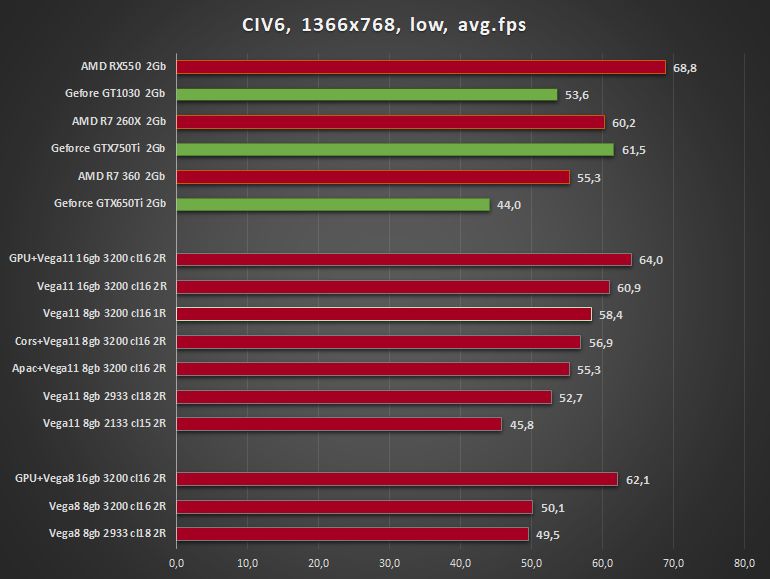
Бенчмарк игры ставит встроенную графику на уровень дискретных карт. Оба чипа Vega показывают достаточную для игры производительность, а разгон памяти творит чудеса, повышая быстродействие в полтора раза. Из дискретных видео ушла вперед только RX550, явный аутсайдер – GTX 650Ti.
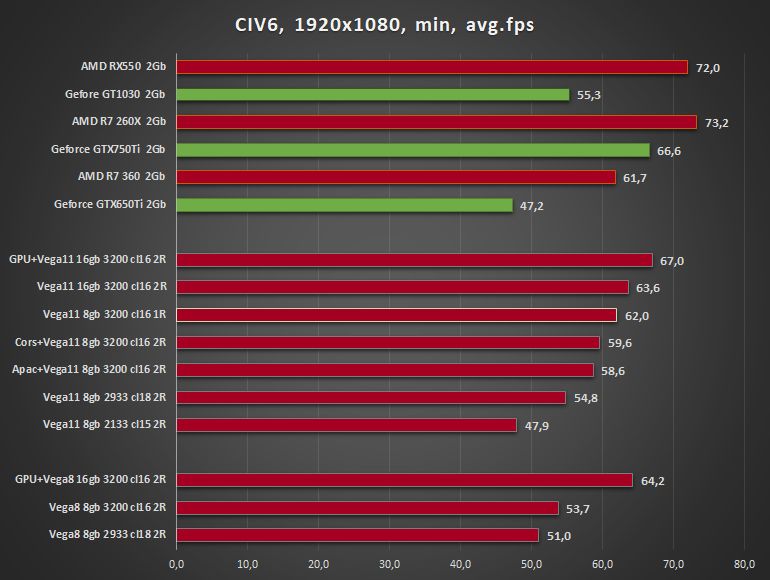
Видимо, на минимальных настройках размер текстур и применение шейдеров снижаются настолько, что карты показывают большее быстродействие даже при увеличенном разрешении экрана.
Общие тенденции сохраняются, как и мощный рывок Vega8. Видимо, карта ограничена не только в вычислительных блоках, но и в диапазоне рабочих частот в номинальном режиме. Похоже, мощность чипа Vega11 таки уперлась в 3200 MHz памяти, и разгон GPU Vega8 позволяет подтянуть результат к возможностям более мощного решения.
2. FarCry 5
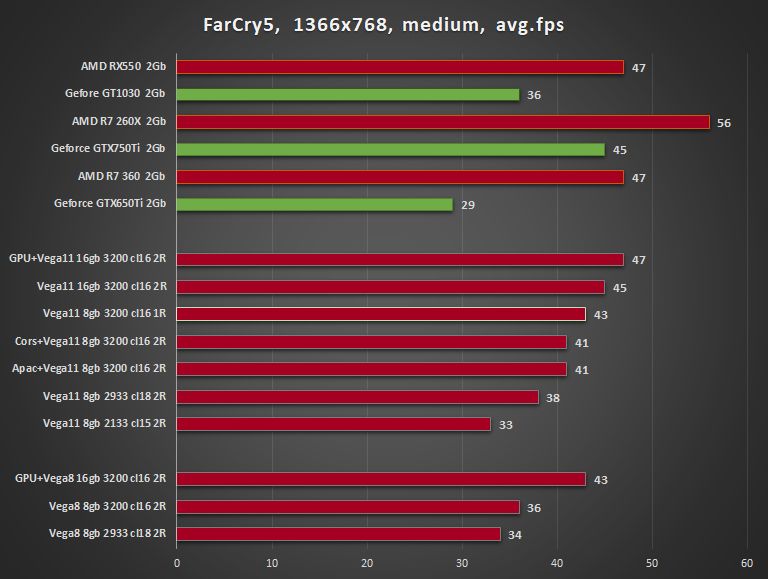
AMD в отрыве, особенно 260Х c ее относительно мощным чипом. В 768p для игры на средних настройках мощности не хватает только старой 650Ti и встройкам, задушенным низкой частотой памяти.

В 1080P к лузерам присоединяется и GT1030, в то время как встроенная графика приближается к видеокартам типа RX550.
3. Assasin Creed : Origins
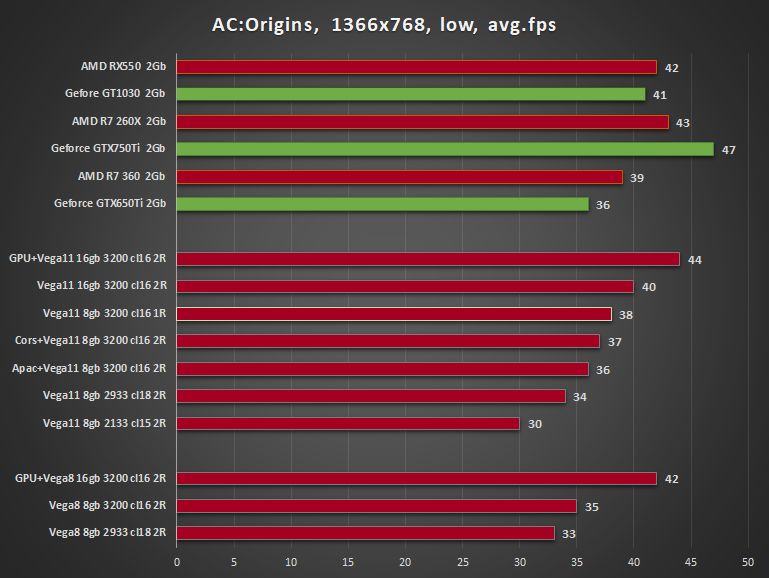
В Асасине Nvidia смотрится солиднее, а встроенная графика умудряется обойти все карты, кроме GTX750Ti.

В 1080P встройки просели чуть больше, опустившись ниже 30fps, а 750Ti едва обогнала 260X и разогнанную встроенную Vega. Vega8 устойчиво отстает на 10-15% от старшего собрата.
4. Shadow of Tomb Raider

Самая новая игра тестирования так же лояльна видеокартам AMD. В 768P все, кроме GTX650Ti справляются с 30fps.

Похоже, движку игры нужно много текстурных блоков: RX550 сильно просела относительно 260X. Встроек едва хватает для игры, но хардкорный разгон позволит вывести производительность в условно-играбельную и на FullHD. Все-таки, лучше играть в родном разрешении.
5. World of Tanks

Танчики неплохо идут на встройке, но на номинале придется скинуть настройки до «высоких». Игра не теряет оптимизацию под старые архитектуры (как мы видели даже по HD6950 и GTX560Ti), так что 650Ti не проседает, держась на уровне GT1030.
6. Player Unknown’s Battlegrounds


В 1080p Vega уже не тащит PUBG, даже с разгоном. Впрочем, остальные участники теста не особо далеко ушли.
7. Разгон дискретных карт
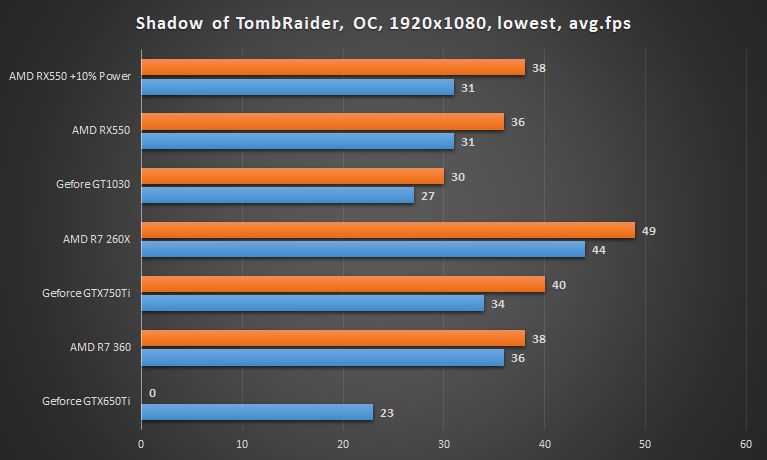
Нельзя было обойти стороной разгон дискретных видеокарт, но я решил ограничиться самой новой и требовательной игрой этого тестирования. GTX650Ti отказалась сколько-нибудь значительно гнаться, остальные карты прибавили 10-20% производительности. Замечу, что для карт без доп.питания разгон почти не дает прироста, работают ограничения по частотам со стороны драйвера. Для примера, я поднял Power Limit на RX550, прирост частот был виден уже при тестировании в Furmark, а игровой тест все подтвердил – прирост последовал и в реальных приложениях.
Выводы:
Прошел почти год существования платформы Ryzen второго поколения, после всех доработок Vega 11 показывает достойные результаты, позволяя играть в 1366х768 в большинство игр, а в некоторые – даже в FullHD (при подстройке памяти до 2933-3200 МГц). Vega8 отстает на 10-15%, но если ее порядком разогнать, то разница с начальными видеокартами не такая уж разительная. При экономии в цене процессора, есть смысл вложить деньги в покупку 450-го чипсета, а вот покупать дорогую память смысла нет: почти вся современная бюджетная память гонится в районе 3000 MHz. К сожалению, даже при столь хороших результатах, текущая подсистема памяти опять стала узким местом для встроенной графики. До DDR5, c её частотами, еще далеко, остается надежда на щедрость AMD: 3-4 канальный контроллер памяти или чип HBM или кеша в новых чиплетах компании.
Как финальный вердикт: если у вас видеокарта ниже HD7850\GTX660, переход на Райзен даже со встроенной графикой принесет только радость. Тем более, с нынешними ценами на память и SSD)
Читайте также:





